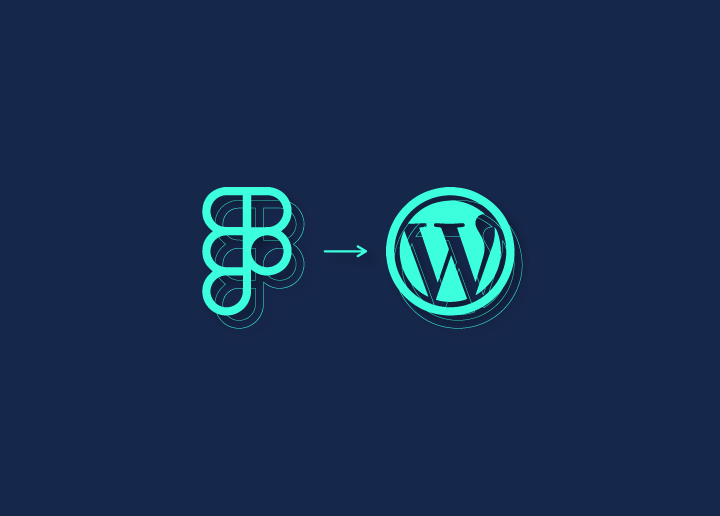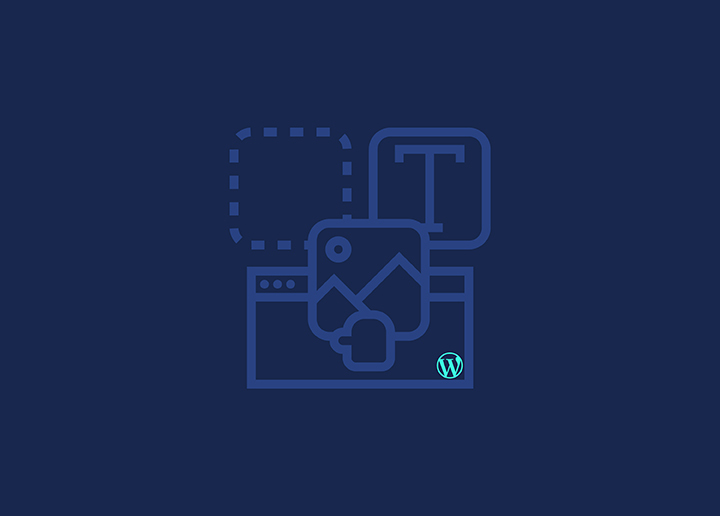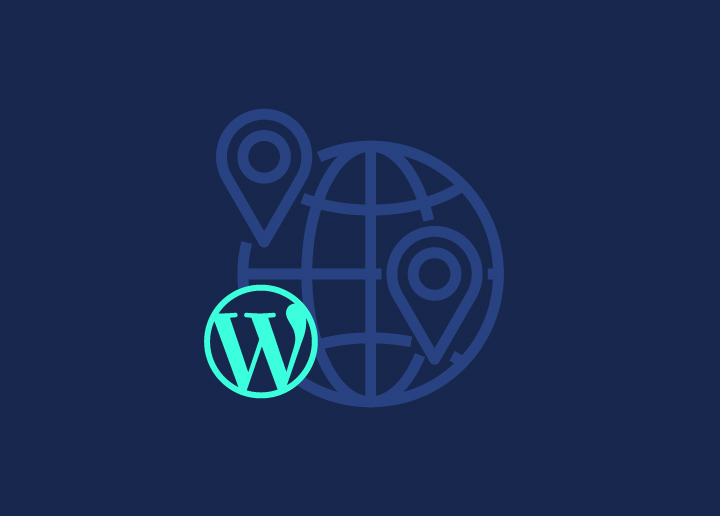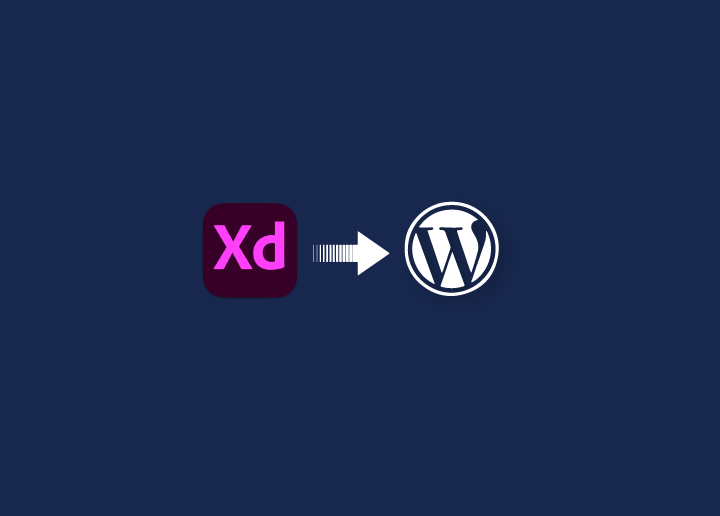Met de integratie van geavanceerde technologie is het converteren van Adobe XD naar WordPress opmerkelijk eenvoudig geworden.
De dagen dat dit conversieproces ingewikkelde uitdagingen met zich meebracht, zijn voorbij. Zelfs als je een beginner bent, is het eenvoudig om je zorgvuldig gemaakte Adobe XD ontwerpen om te zetten in dynamische en responsieve WordPress websites. De transformatie bestaat uit het vertalen van je ontwerpconcepten naar live HTML pagina's om visueel verbluffende websites te maken.
We hebben een complete gids met gedetailleerde informatie over het converteren van Adobe XD naar WordPress. Maar laten we eerst beginnen met te begrijpen wat XD Design is.
Inhoud
SchakelWat betekent XD Design?
Adobe XD, of Adobe Experience Design, is een op vectoren gebaseerde ontwerp- en prototypingtool ontwikkeld en uitgegeven door Adobe Inc. Het wordt gebruikt voor het ontwerpen en prototypen van gebruikerservaringen voor websites, mobiele apps, spraakinterfaces, games en meer.
XD stelt ontwerpers in staat om interactieve prototypes te maken met verschillende functies, zoals overgangen, animaties en gebruikersstromen, waardoor ze kunnen simuleren hoe hun ontwerpen zich zullen gedragen en aanvoelen voor gebruikers voordat ze volledig zijn ontwikkeld.
Adobe XD kan worden geïntegreerd met andere Adobe Creative Cloud-toepassingen, waardoor naadloze workflowintegratie met tools zoals Photoshop en Illustrator mogelijk is. Het ondersteunt ook samenwerkingsfuncties, waardoor meerdere ontwerpers tegelijkertijd aan hetzelfde project kunnen werken en gemakkelijk feedback kunnen delen.
Over het algemeen stroomlijnt Adobe XD het proces van het ontwerpen en prototypen van digitale ervaringen, waardoor het een populaire keuze is onder UI/UX-ontwerpers en ontwerpteams.
Lees ook: Website-ontwerp: Een 2024 Gids voor Professionele Website Ontwerpers
Wat is WordPress?
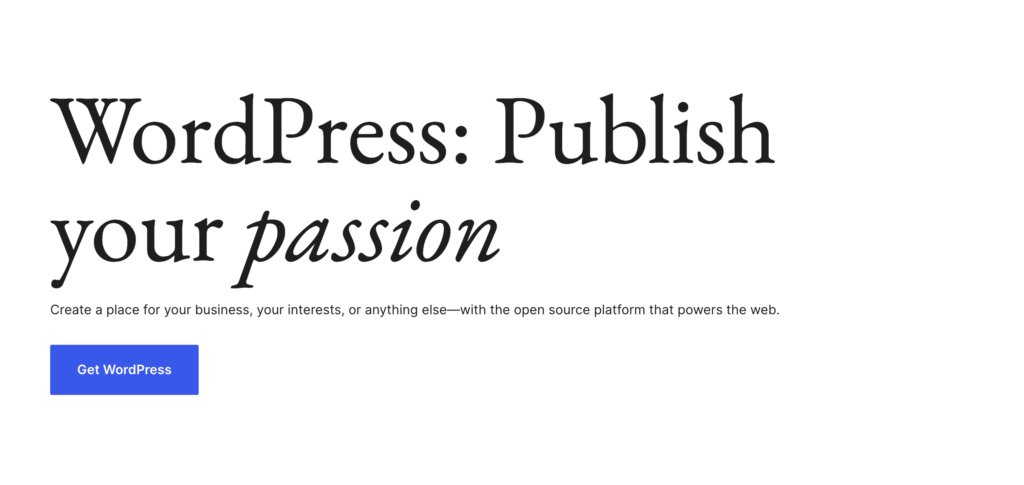
WordPress is de hoeksteen van moderne webontwikkeling. Het is een veelgebruikt CMS dat je kunt installeren en uitvoeren op je computer, waarna je kunt beginnen met het bouwen van een nieuwe website. Het stelt zowel particulieren als bedrijven in staat om hun online aanwezigheid te creëren, beheren, etaleren en verbeteren.
WordPress is een content management systeem (CMS) met HTML, JavaScript en andere tools voor webdesign die op een server zijn geïnstalleerd. Je kunt de website aanpassen aan jouw wensen.
WordPress staat bekend om zijn flexibiliteit en uitgebreide plugin-architectuur en stelt gebruikers in staat om hun websites aan te passen aan specifieke behoeften en voorkeuren. Van thema's die de esthetische aantrekkingskracht bepalen tot plugins die de functionaliteit verbeteren, WordPress dient als een dynamisch platform dat zich aanpast aan verschillende ontwerp- en functionaliteitsvereisten.
Lees: Hoe uw WordPress site opzetten en lanceren
Waarom WordPress gebruiken om van uw Adobe XD-ontwerp een website te maken?
WordPress is om verschillende redenen een uitstekende keuze om uw Adobe XD-ontwerp om te zetten in een website:
- Gebruiksvriendelijke interface: WordPress biedt een intuïtieve gebruikersinterface, waarmee u eenvoudig de inhoud van uw website kunt toevoegen, beheren en bijwerken zonder dat u uitgebreide technische kennis nodig heeft.
- Breed scala aan thema's: WordPress biedt gratis en premium thema's die kunnen worden aangepast aan uw Adobe XD-ontwerp.
- Plug-in-ecosysteem: WordPress biedt een reeks plug-ins waarmee u verschillende functionaliteiten aan uw website kunt toevoegen.
- SEO-vriendelijk: WordPress is inherent geoptimaliseerd voor zoekmachines (zoals Google Bing), waardoor het voor uw site gemakkelijker wordt om goed te scoren in SERP's.
- Community-ondersteuning: WordPress heeft een grote community van ontwerpers, ontwikkelaars, makers van inhoud en gebruikers die ondersteuning, tutorials en bronnen bieden, waardoor het gemakkelijker wordt om oplossingen te vinden voor eventuele problemen/fouten die u kunt tegenkomen tijdens het ontwikkelingsproces van de website.
- Schaalbaarheid: Of u nu een eenvoudige blog of een complexe eCommerce-website bouwt, WordPress is zeer schaalbaar, waardoor uw website kan groeien en evolueren met uw zakelijke behoeften.
- Kosteneffectief: WordPress is gratis te gebruiken. Bovendien zijn er veel thema's en plug-ins beschikbaar tegen betaalbare prijzen. Dit maakt het een kosteneffectieve oplossing voor het bouwen van websites.
Hoe XD naar WordPress te converteren?
Het converteren van Adobe XD-ontwerpen naar WordPress biedt flexibiliteit bij het vertalen van statische mockups naar functionele websites. Verschillende methoden zijn geschikt voor verschillende vaardigheidsniveaus en projectvereisten, dus laten we deze methoden grondig onderzoeken.
Als de methoden te complex lijken, is het raadzaam om hulp te zoeken bij een professional zoals Seahawk voor onmiddellijke hulp. Vul het onderstaande formulier in en laten we direct aan uw project beginnen.
Methode 1: Gebruik startthema's
Het gebruik van startthema's om een Adobe XD-ontwerp om te zetten in een WordPress-website is populair onder ontwikkelaars vanwege de efficiëntie en flexibiliteit. Startthema's bieden een basis voor het bouwen van WordPress-thema's en bieden een reeks vooraf ontworpen sjablonen, stijlen en functionaliteiten.
Hier is een gedetailleerde stapsgewijze handleiding voor het gebruik van startthema's om Adobe XD naar WordPress te converteren:
Kies een startthema
Er zijn verschillende populaire startthema's voor WordPress beschikbaar, zoals Astra en Underscores. Evalueer ze allemaal op basis van uw projectvereisten, bekendheid met het framework en ontwerpcompatibiliteit met Adobe XD.
Stel je WordPress-omgeving in
Installeer WordPress op uw lokale ontwikkelomgeving met behulp van software zoals XAMPP of via een webhostingprovider. Installeer een code-editor zoals Visual Studio Code om themabestanden te bewerken.
Bereid uw Adobe XD-ontwerp voor
Exporteer assets uit Adobe XD, waaronder afbeeldingen, lettertypen en pictogrammen. Meet afmetingen, lettergroottes en andere ontwerpspecificaties voor een nauwkeurige implementatie.
Maak uzelf vertrouwd met de WordPress-themastructuur
Begrijp de basisstructuur van WordPress-thema's, inclusief sjabloonbestanden (header.php, footer.php, enz.), functions.php, style.css en de WordPress-lus. Bestudeer de documentatie van het startthema om de structuur en conventies ervan te begrijpen.
Themabestanden maken
Begin met het maken van de benodigde themabestanden op basis van uw Adobe XD-ontwerp. Standaardbestanden zijn header.php, footer.php, index.php, single.php en style.css. Gebruik de sjablonen en delen van het startthema om uw themabestanden efficiënt te structureren.
Integreer ontwerpmiddelen
Vervang tijdelijke inhoud in themabestanden door daadwerkelijke inhoud uit je Adobe XD-ontwerp. Gebaseerd op best practices, link stylesheets en JavaScript-bestanden in de kop- of voettekst.
Implementeer responsief ontwerp
Zorg ervoor dat uw WordPress-thema responsief is door mediaquery's en flexibele lay-outtechnieken te gebruiken. Test uw ontwerp op verschillende apparaten en schermformaten om compatibiliteit te garanderen.
Functionaliteit toevoegen
Integreer volgens uw ontwerpvereisten WordPress-functionaliteit zoals dynamische menu's, aangepaste berichttypen en widgetgebieden. Gebruik WordPress-functies en hooks om de functionaliteit en interactiviteit te verbeteren.
Optimaliseer voor prestaties en SEO
Optimaliseer afbeeldingen, scripts en stylesheets voor snellere laadtijden. Implementeer SEO-praktijken zoals metatags, schema-opmaak en schone URL-structuren.
Testen en debuggen
Test je WordPress-thema in verschillende browsers en apparaten om cross-compatibiliteit te garanderen. Debug eventuele fouten of inconsistenties in het ontwerp of de functionaliteit.
Implementeer uw WordPress-website
Zodra u tevreden bent met het thema, implementeert u het op uw live WordPress-website. Configureer WordPress-instellingen, plug-ins en beveiligingsmaatregelen indien nodig.
Methode 2: Maak een aangepast WordPress-thema
Door vanaf het begin een aangepast WordPress-thema te maken, heeft u volledige controle over het ontwerp en de functionaliteit van uw website. Hoewel het meer technische expertise vereist in vergelijking met het gebruik van startthema's, biedt het ongeëvenaarde flexibiliteit en aanpassingsmogelijkheden.
Hier is een gedetailleerde handleiding voor het maken van een geheel nieuw aangepast WordPress-thema:
Plan je thema
Definieer het doel en de doelen van uw website. Schets wireframes of maak mockups van de lay-out en het ontwerp van uw website met behulp van tools zoals Adobe XD. Bepaal ook de essentiële kenmerken en functionaliteiten die uw thema nodig heeft.
Stel uw ontwikkelomgeving in
Installeer WordPress lokaal met behulp van software zoals XAMPP of gebruik een webhostingprovider. Stel vervolgens een code-editor in voor het schrijven en bewerken van themabestanden.
Maak een themamap
Maak een nieuwe map aan voor je custom theme in de wp-content/themes directory van je WordPress installatie. Noem het iets unieks en beschrijvends, bij voorkeur gerelateerd aan uw project.
Themabestanden instellen
Maak de benodigde bestanden voor uw thema, inclusief style.css, index.php, header.php, footer.php, functions.php en andere sjabloonbestanden indien nodig. Je thema heeft minimaal style.css en index.php nodig om functioneel te zijn.
Bouw de kop- en voettekst
Neem in het header.php bestand de HTML-opmaak op voor het koptekstgedeelte van uw website, inclusief navigatiemenu's, logo en andere elementen. Neem op dezelfde manier in het footer.php bestand de HTML-opmaak op voor het voettekstgedeelte, inclusief copyrightinformatie, links naar sociale media en andere relevante inhoud.
Implementeer de WordPress Loop
Implementeer in het index.php-bestand (of andere sjabloonbestanden zoals single.php en page.php) de WordPress-lus om dynamische inhoud uit uw WordPress-database weer te geven. Gebruik op dezelfde manier sjabloontags zoals the_title (), the_content (), the_excerpt (), enz. om titels, inhoud en fragmenten van berichten uit te voeren.
Stijl je thema
Bewerk het style.css bestand om stijlen aan je thema toe te voegen. Gebruik voor responsief ontwerp CSS-technieken zoals flexbox, raster en mediaquery's. U kunt ook aangepaste lettertypen, kleuren en andere ontwerpelementen toevoegen die passen bij uw Adobe XD-ontwerp.
Functionaliteit toevoegen
Voeg PHP-code toe aan het functions.php bestand om je thema te verrijken met aangepaste functionaliteiten. Gebruik WordPress-functies en hooks om functies toe te voegen zoals aangepaste berichttypen, aangepaste velden, widgets en thema-opties.
Test je thema
Test uw aangepaste thema grondig in verschillende browsers en apparaten om cross-compatibiliteit en responsiviteit te garanderen. Controleer of alle functionaliteiten, inclusief navigatiemenu's, dynamische inhoud en interactieve elementen, werken zoals verwacht.
Optimaliseer voor prestaties en SEO
Optimaliseer uw thema voor prestaties door CSS- en JavaScript-bestanden te verkleinen, afbeeldingen te optimaliseren en bronnen in de cache op te slaan. Implementeer best practices voor SEO , zoals het toevoegen van metatags, het optimaliseren van koppen en het maken van SEO-vriendelijke URL's.
Fouten opsporen en verfijnen
Gebruik foutopsporingstools zoals WP_DEBUG om fouten of problemen in je themacode te identificeren en op te lossen. Verfijn uw thema voortdurend op basis van gebruikersfeedback en testresultaten om de bruikbaarheid en functionaliteit te verbeteren.
Implementeer uw aangepaste thema
Zodra u tevreden bent met uw aangepaste thema, implementeert u het op uw live WordPress-website. Activeer het thema vanuit het WordPress-beheerdersdashboard en configureer indien nodig eventuele thema-instellingen of -opties.
Wilt u Adobe XD naar WordPress converteren?
Laat experts je Adobe XD ontwerpen omzetten in een volledig functionele WordPress site.
Methode 3: Gebruik Elementor om Adobe XD naar WordPress te converteren

Stap 1: Klaar voor alles
De belangrijkste stap bij het converteren van XD naar WordPress is het maken van een Adobe XD-bestand. Onder dat Adobe-bestand moet u 'Opslaan voor apparaten of internet' kiezen. Als u uw bestand naast het origineel wilt zien, selecteert u de optie 2-Up. Gebruik PNG 24 om bestanden te verkleinen tot kleinere formaten om een goede kwaliteit te behouden. SVG-bestanden zijn ideaal voor logo's en pictogrammen.
Wijzig de afbeeldingsformaten met behulp van de verschillende meegeleverde instellingen. Sla alle instellingen op en geef uw webklare afbeelding een naam en een toewijzing. Maak mappen voor uw foto's om alles gesorteerd te houden en maak vervolgens voorinstellingen. Adobe adviseert om hiervoor Image Processor Pro te gebruiken.
Stap 2: Verzamel alle afbeeldingen
Maak een nieuwe pagina in Elementor en bewerk deze. Ga hierna naar pagina instellingen, geef de pagina een naam, en maak een Elementor canvas de pagina layout. Zorg voor doorlopende navigatie.
Om lettertypes en kleuren in te stellen, ga naar het menu icoon, selecteer dan color picker. U kunt een Google lettertype gebruiken of uw eigen lettertype toevoegen. De tweede stap om uw ontwerp van Adobe XD om te zetten naar WordPress is gedaan.
Stap 3: Pas uw ontwerp aan
De derde fase van het converteren van XD naar een WordPress-website is het maken van een segment met één kolom en het een naam geven. Zet de afbeelding die je eerder hebt aangepast in de stijlinstelling.
Andere kenmerken, zoals bevestiging, plaatsing, achtergrondoverlay en scrolleffecten, kunnen allemaal worden aangepast. Voeg een widget toe en pas de teksten en instellingen aan uw behoeften aan. Het zorgt ook voor reactievermogen.
Sla de pagina op als sjabloon, zodat u deze voor andere webpagina's kunt gebruiken.
Adobe XD naar Elementor: best practices
Tijdens het actief bouwen van Adobe XD naar Elementor, moet u enkele aanpassingen maken. Sommige aanpassingen zijn voor het gemak, sommige voor de veiligheid, en sommige zijn gewoon best practices; het zijn allemaal optionele keuzes.
- Gebruik PNG in plaats van SVG: Afhankelijk van de configuratie van je website moeten SVG-bestanden worden geëxporteerd als PNG of JPEG, omdat op de meeste WordPress-websites de SVG-importfunctie is uitgeschakeld om veiligheidsredenen. Als je toch SVG wilt gebruiken, kun je de SVG importfunctie op Elementor inschakelen (dit vereist misschien extra stappen).
- Mogelijk moet je een aangepaste plugin gebruiken om aangepaste elementen te maken: Hoewel het gebruik van aangepaste CSS en HTML een uitstekende keuze is voor de prestaties, kan het het beste zijn om een gespecialiseerde plugin te gebruiken voor het maken van een aangepast element, zoals verticale tabbladen of accordeons. Zo kan je klant het element later gemakkelijk bewerken. Kies een gespecialiseerde en up-to-date plugin voor het bouwen van die aangepaste elementen. Dit is de norm voor moeilijk te maken responsieve elementen en geanimeerde elementen.
- Het kan nodig zijn om een Elementor Pro-licentie te kopen voor het bouwen: Afhankelijk van de elementen moet je misschien een Pro-licentie van Elementor gebruiken; functies zoals slider hebben een Elementor Pro-licentie nodig. Voor freelancers is het het beste om dit van tevoren te weten om de klant een nauwkeurige offerte te kunnen geven.
- Vermijd marge, gebruik opvulling: Vermijd bij het opbouwen van je secties het gebruik van marge en gebruik in plaats daarvan opvulling.
- Verminder het aantal secties: Gebruik een zo laag mogelijk aantal secties; dit zal de prestaties van de website aanzienlijk verbeteren.
De beste manieren om Adobe XD met Elementor te gebruiken
Het is mogelijk om enkele problemen en functies tegen te komen die ontbreken in Adobe XD en die het bouwen in Elementor moeilijk maken na en voor het starten van een volledige conversie van een Adobe XD ontwerp. De volgende zijn er enkele van:
- In een tekstvak kunt u de tekst niet verticaal centreren.
- Er is een verschil tussen de regelhoogte van XD en die van CSS.
- Een naar boven of naar links groeiende stapel is niet mogelijk.
- Rechts-naar-links tekst wordt niet ondersteund.
- Er zijn zeer weinig opmaakopties beschikbaar voor tekst. Lijsten met opsommingstekens kunnen niet worden gemaakt.
- Om een kader te simuleren, moet u handmatig lijnen trekken om de zijden van een rechthoek te scheiden.
- Schaduwen kunnen niet binnen gemaakt worden.
- Canvassen hebben geen oneindige artboards.
- Een rommelige import is een probleem.
- Toetsenbord snelkoppelingen kunnen niet worden aangepast.
Veelgestelde vragen over XD Design to WordPress
Wat is het belang van het converteren van Adobe XD ontwerpen naar een WordPress website?
Door Adobe XD-ontwerpen te converteren naar WordPress kun je naadloos overgaan van de conceptfase naar een live en functionele website. Het zorgt ervoor dat je zorgvuldig gemaakte ontwerpen interactieve en aantrekkelijke online platforms worden, waarbij de kracht en veelzijdigheid van WordPress wordt benut.
Heb ik codeervaardigheden nodig om Adobe XD naar WordPress te converteren?
Hoewel codeervaardigheden het proces kunnen verbeteren, zijn ze niet verplicht. Verschillende tools en plugins stroomlijnen de conversie, waardoor deze zelfs toegankelijk is voor mensen zonder uitgebreide kennis van codering.
Welke tools zijn essentieel voor het converteren van Adobe XD ontwerpen naar WordPress?
De belangrijkste hulpmiddelen voor deze conversie zijn plugins zoals XD to WordPress en HTML to WordPress converters. Daarnaast kan het gebruik van de mogelijkheden van Elementor voor WordPress de visuele aantrekkingskracht en functionaliteit van je website verbeteren. Onze gids beschrijft het optimale gebruik van deze tools.
Is het mogelijk om de responsiviteit van Adobe XD ontwerpen te behouden tijdens het WordPress conversieproces?
Ja, het behoud van responsiviteit is een cruciaal aspect van de conversie. WordPress-thema's en plugins, gecombineerd met responsieve ontwerpprincipes, zorgen ervoor dat je website zich naadloos aanpast aan verschillende apparaten en schermformaten. Onze gids biedt inzicht in het behouden van de responsiviteit van je ontwerpen.
Wat zijn de mogelijke uitdagingen bij het converteren van Adobe XD naar WordPress en hoe kunnen deze worden overwonnen?
Tot de uitdagingen behoren compatibiliteitsproblemen en de complexiteit van de vertaling van ontwerp naar code. Onze gids gaat echter in op deze uitdagingen en biedt oplossingen en tips om mogelijke obstakels te omzeilen. Als je deze uitdagingen van tevoren begrijpt, verloopt het conversieproces soepeler.